win11ie浏览器兼容模式怎么设置在哪里 Win11 IE浏览器兼容性设置方法
更新时间:2023-09-06 14:10:22作者:yang
win11ie浏览器兼容模式怎么设置在哪里,Win11系统中的IE浏览器兼容模式设置一直是用户关注的焦点之一,为了确保在新的操作系统中能够正常浏览网页,掌握IE浏览器兼容性设置方法非常重要。在Win11中,我们可以通过简单的操作来设置IE浏览器的兼容模式,以满足不同网页的需求。在本文中我们将介绍IE浏览器兼容性设置的具体方法,帮助您轻松解决兼容性问题,享受流畅的网络浏览体验。
方法如下:
1.首先打开ie浏览器,选择浏览器的菜单栏。
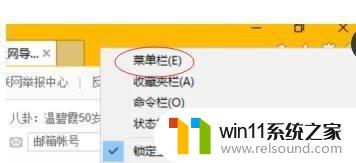
2.然后选择兼容性视图设置选项点击进入。
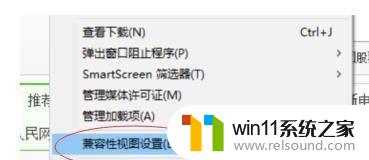
3.进入设置之后添加网站并勾选在兼容性视图中显示intranet站点。
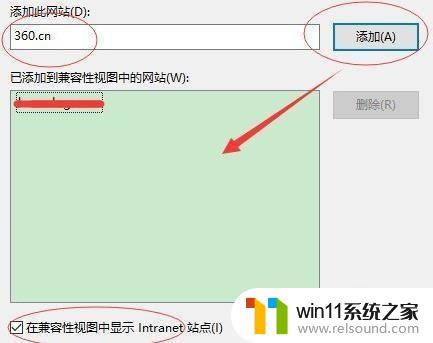
4.如果浏览器是360浏览器,就需要点击网页栏边上的闪电。再选择兼容模式进行设置。
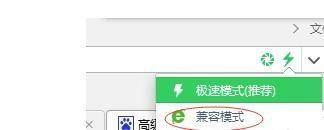
以上就是如何设置win11ie浏览器的兼容模式及其位置,有需要的用户可以按照以上步骤进行操作,希望本文能对您有所帮助。















